So erstellen Sie Alumni-Websites mit WordPress in 5 einfachen Schritten
Veröffentlicht: 2022-01-04Wissen Sie, dass das Erstellen von Alumni-Websites der einzige effektive Weg ist, um die Verbindung zwischen den Absolventen Ihrer Organisation aufrechtzuerhalten?
Denn in der heutigen Welt sind die Menschen mehr als alles andere mit dem Internet verbunden. Sie erhalten alle Informationen aus diesem Internet. Sogar die meisten Leute lesen Zeitschriften auch online. Wenn Sie also mit Ihrer Universität oder Ihren Absolventen in Verbindung bleiben möchten, ist die Einrichtung einer Alumni-Website eine sehr gute Idee.
Wenn Sie nicht wissen, wie man eine Alumni-Site in WordPress erstellt , dann werfen Sie einen Blick auf diesen Blog. Denn in diesem Blog erfahren Sie alles über Alumni-Websites, wie man diese Website erstellt.
Was ist eine Alumni-Website?
Eine Alumni-Website ist eine Website, die entwickelt wurde, um Alumni-Vereinigungen zu unterstützen und aufzubauen, damit Absolventen miteinander in Kontakt treten und dazu beitragen können, ein starkes Profil für die Schule oder Universität zu schaffen.
Der Hauptzweck hinter der Erstellung dieser Alumni-Website besteht darin, Verbindungen zwischen den Absolventen aufrechtzuerhalten, die ohne die Einrichtung einer Alumni-Website nicht möglich sind.
Warum müssen Sie Alumni-Websites erstellen?
In dieser Ära der Technologie wurde alles digital. Aus diesem Grund ist es ohne die Pflege einer Online-Plattform überhaupt nicht möglich, Verbindungen zu Ihren graduierten Freunden oder Studenten herzustellen. Außerdem können Sie ohne eine Alumni-Site kaum mit einer kleinen Gruppe von Menschen kommunizieren, aber wenn Ihr Kreis wächst, wird es unmöglich.
Es gibt noch mehr Gründe, Alumni-Sites zu gründen. Werfen Sie einen Blick auf die Gründe, die Sie dazu bewegen, eine Website für die Alumni-Vereinigung zu erstellen:
- Sie können das schnellste und einfachste Kommunikationssystem über Alumni-Websites haben.
- Alumni-Websites geben Ihnen Informationen über Ihre graduierten Freunde oder Studenten.
- Mit dieser Seite können Spenden oder jede Art von Finanzierung gesammelt werden.
- Sie können wissen, wann Ihre Institution ein Programm organisiert, und sich auch einfach für diese Funktionen anmelden.
- Es unterstützt Ihre Hochschule bei der Erstellung eines etablierten Organisationsprofils.
- Verbindungen werden nach Abschluss des Studiums nicht verschwinden. Sie können sich mit jedem Programm der Universität verbinden und daran teilnehmen.
- Über Alumni-Websites können Sie kleine oder große Erfolge teilen.
Das heißt, wenn Sie auf einfachste Weise mit Ihrer Universität und Ihren graduierten Freunden in Verbindung bleiben möchten, müssen Sie eine Website dafür erstellen.
Aber wie? Möchten Sie den benutzerfreundlichen Prozess zum Erstellen einer Alumni-Website kennenlernen, der nicht länger als ein paar Minuten dauert? Wenn ja, dann lesen Sie weiter.
Wie Sie mit WordPress ganz einfach Alumni-Websites erstellen
WordPress ist das benutzerfreundlichste Content-Management-System, das Benutzern wie Ihnen viel Zeit spart. Außerdem machen seine Plugins und Themes alles einfacher in WordPress. Sie können alle Ihre Probleme lösen, indem Sie das richtige Plugin oder Thema verwenden.
Hier zeige ich Ihnen den besten und einfachsten Prozess zum Erstellen einer Alumni-Website mit dem benutzerfreundlichsten Plugin, und dieses Plugin ist ElementsKit . Befolgen Sie die folgenden Schritte, um Ihre Alumni-Website zu erstellen:
Schritt Nr. 1: Fügen Sie ElementsKit zu Ihrer WordPress-Site hinzu.
Gehen Sie zuerst zu Ihrem WordPress-Dashboard. Bewegen Sie dann den Mauszeiger über Plugins und klicken Sie dann auf die Option „Neu hinzufügen“.
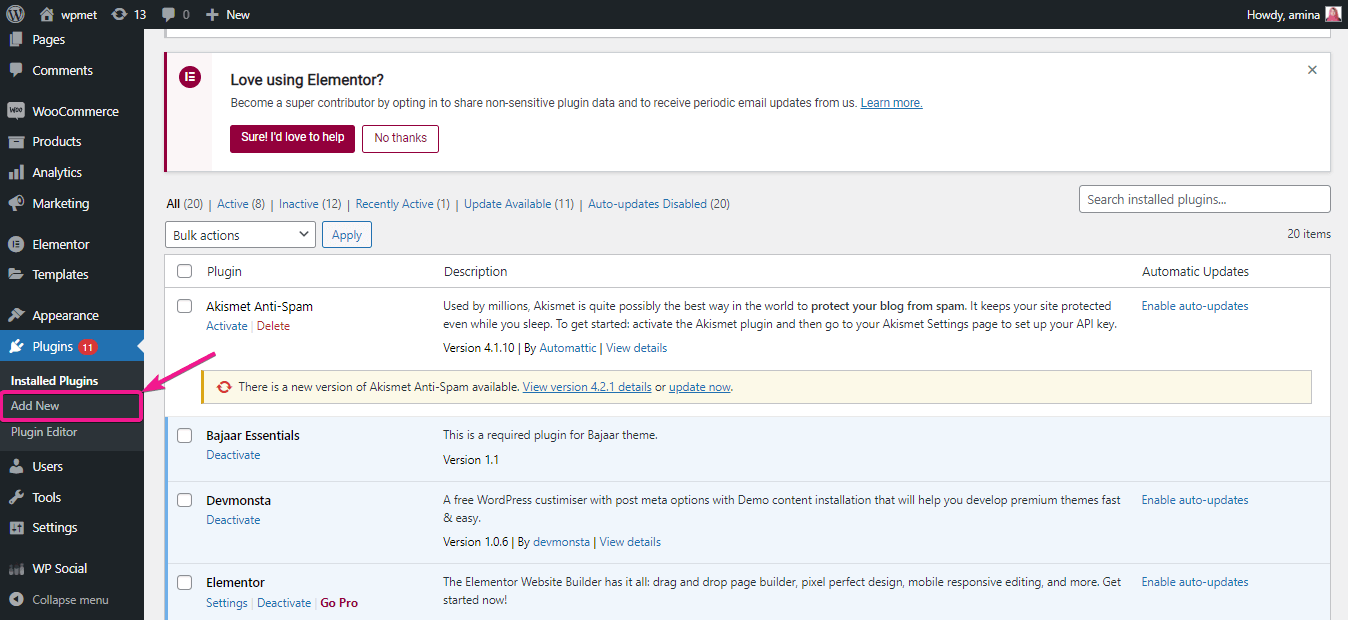
Suchen Sie danach im Suchfeld nach ElementsKit und installieren und aktivieren Sie ElementsKit zum Erstellen von Alumni-Websites.
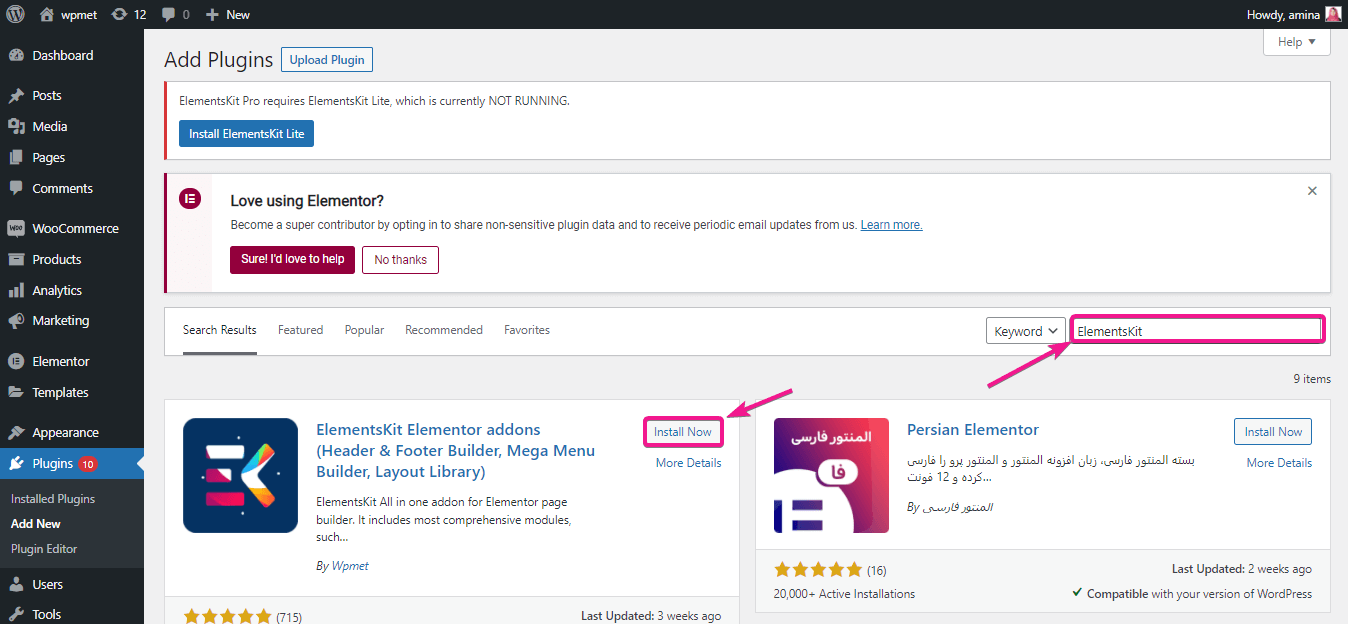
Notiz:
Sie müssen ein Elementor-Benutzer sein, um Ihre Website mit ElementsKit anzupassen. Denn ElementsKit ist ein All-in-One-Addon für Elementor. Installieren Sie deshalb zuerst Elementor und dann ElementsKit.
Schritt #2: Erstellen Sie eine neue Seite und fügen Sie dieser Seite die vorgefertigte ElementsKit-Vorlage hinzu.
In diesem Schritt müssen Sie zunächst eine neue Seite erstellen. Besuchen Sie dazu Seiten>> Neu hinzufügen.
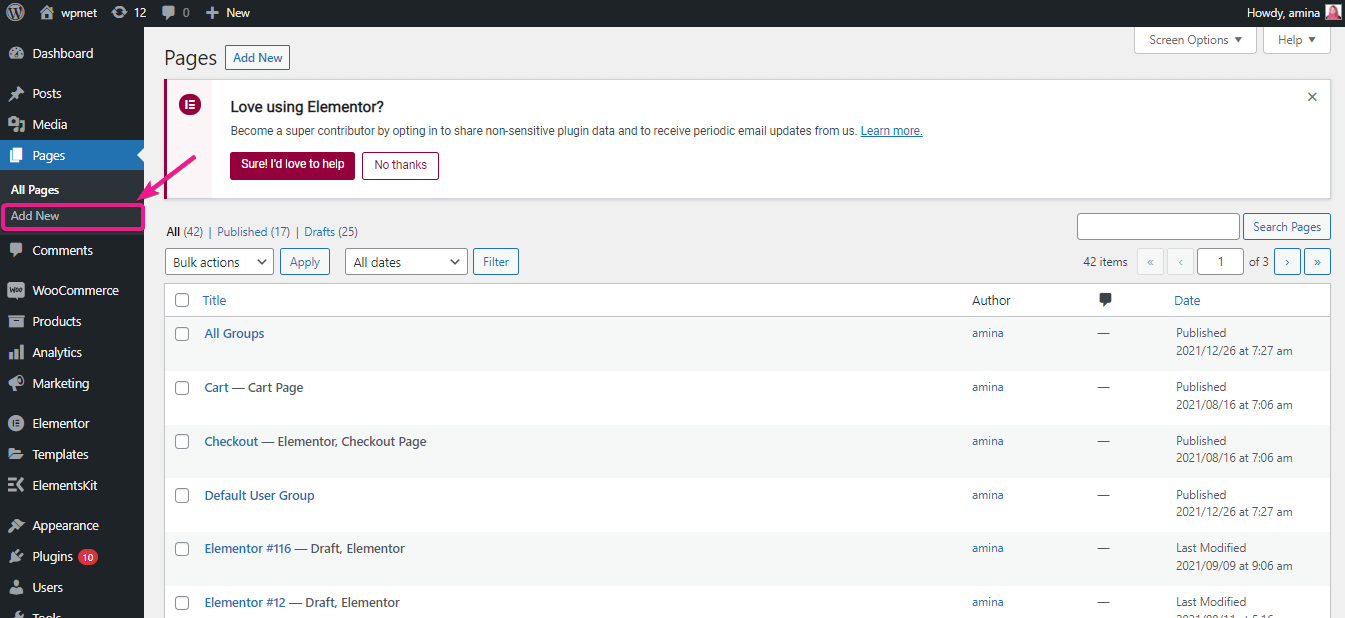
Klicken Sie dann auf das ElementsKit-Symbol, um Vorlagen zu Ihrer WordPress-Alumni-Website hinzuzufügen.
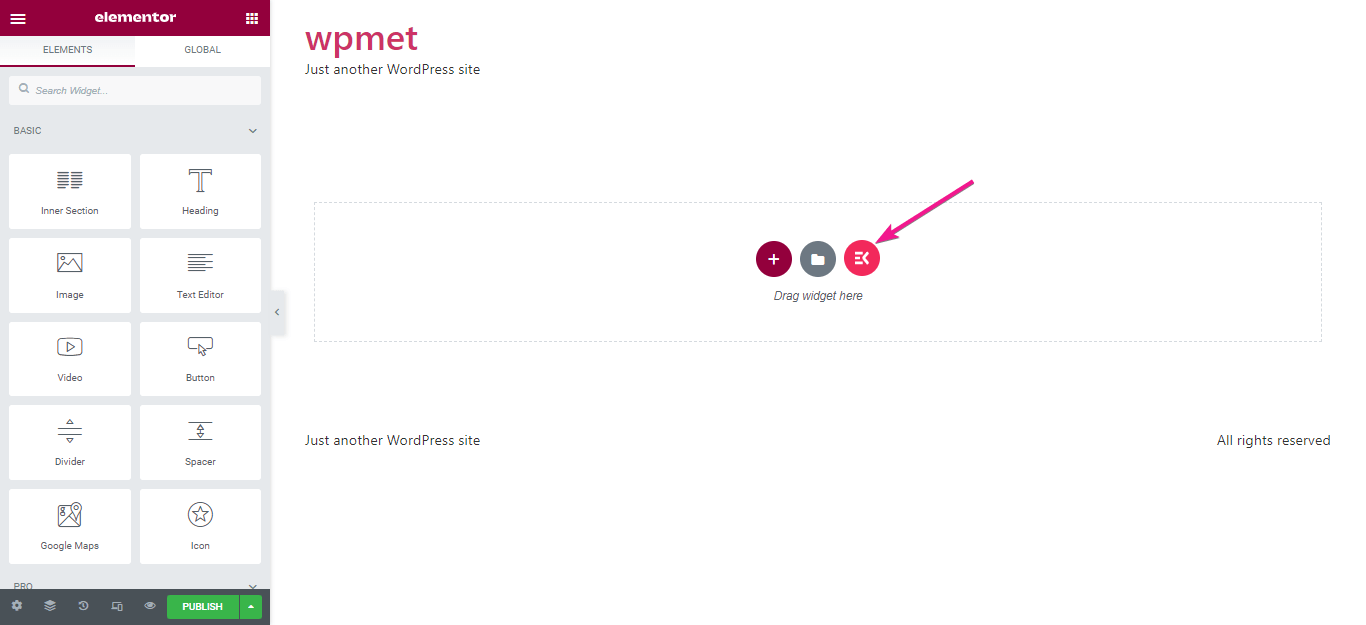
Gehen Sie danach zum Vorlagenbereich wie im folgenden Bild.
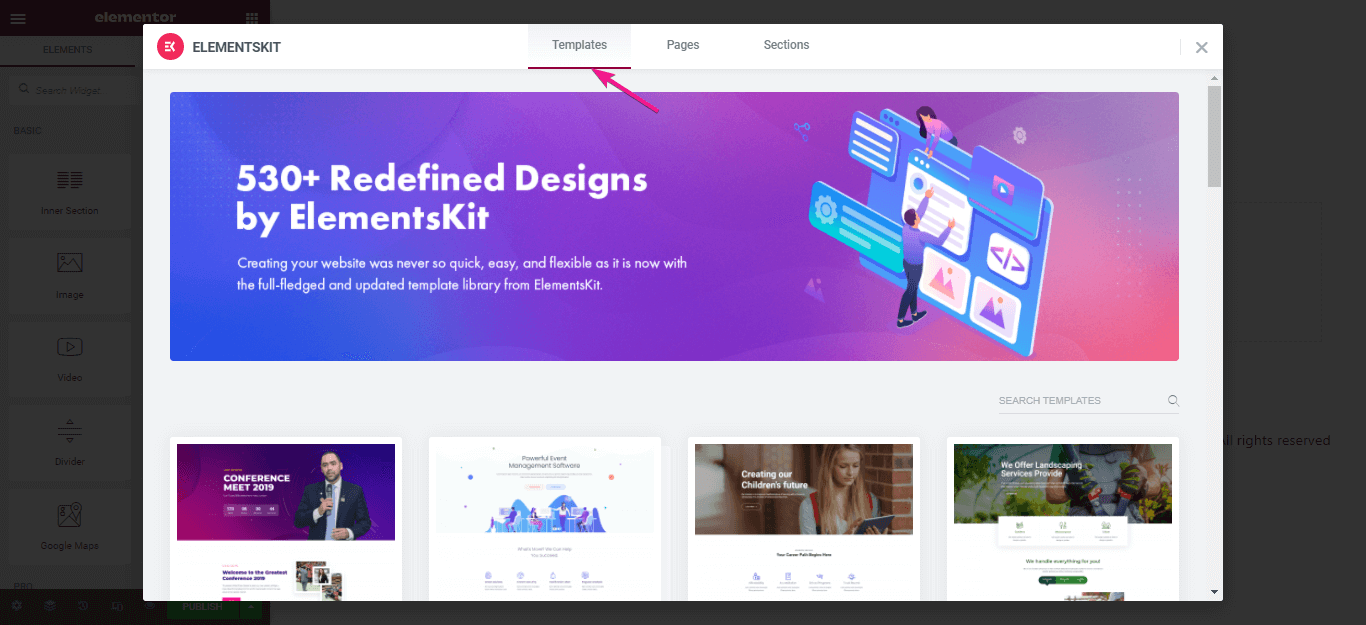
Wählen Sie nun die Vorlage aus, die Sie auf Ihrer Alumni-Website verwenden möchten, und klicken Sie nach der Auswahl auf diese Vorlage.
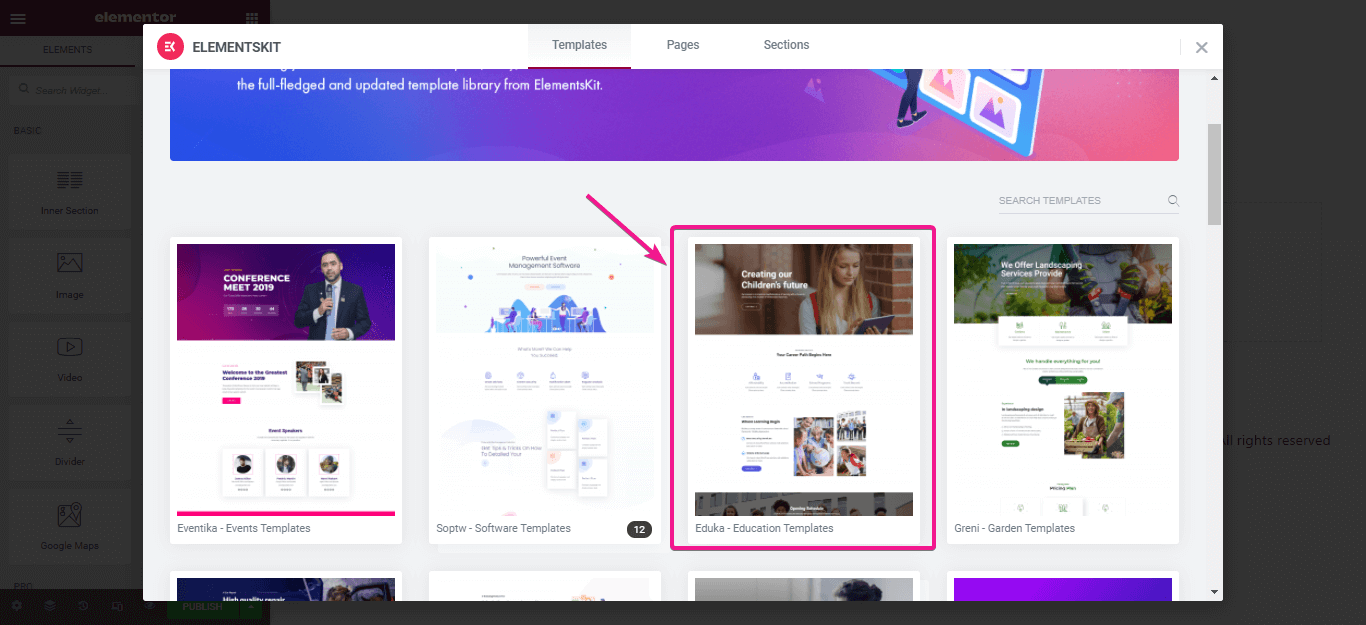
Drücken Sie dann die Einfügen-Schaltfläche, um diese Vorlage einzufügen.
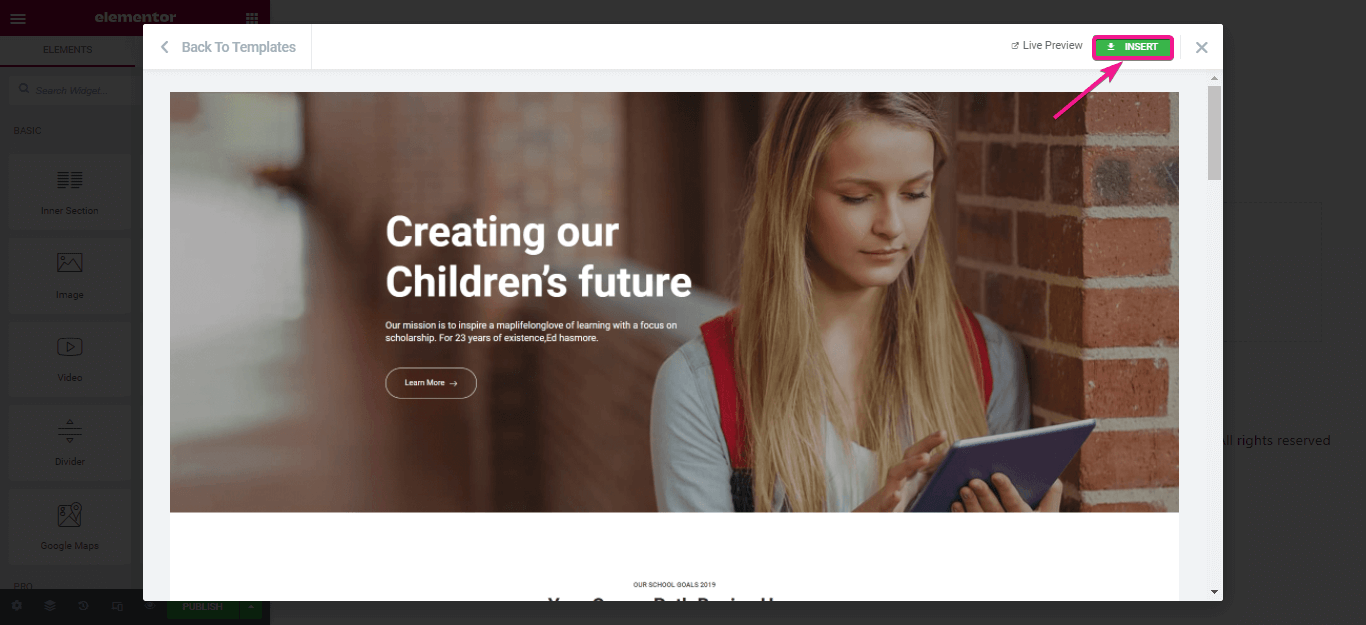
Schritt Nr. 3: Bearbeiten Sie den Inhalt Ihrer Alumni-Website.
In diesem Schritt müssen Sie den Inhalt Ihrer Website bearbeiten. Für die Bearbeitung des Titels können Sie die folgenden Bereiche anpassen:

- Titel der Überschrift: Hier können Sie den Titel bearbeiten oder einen neuen Titel hinzufügen.
- Titel-HTML-Tag: Wählen Sie das Tag für Ihren Titel.
- Rahmen anzeigen: Blenden Sie den Rahmen ein oder aus, indem Sie diese Option aktivieren und deaktivieren.
- Floating left: Aktivieren Sie diese Option, um Ihren Titel links zu platzieren.
Sie können Untertitel auch ausblenden oder anzeigen, indem Sie den Untertitel einschalten.
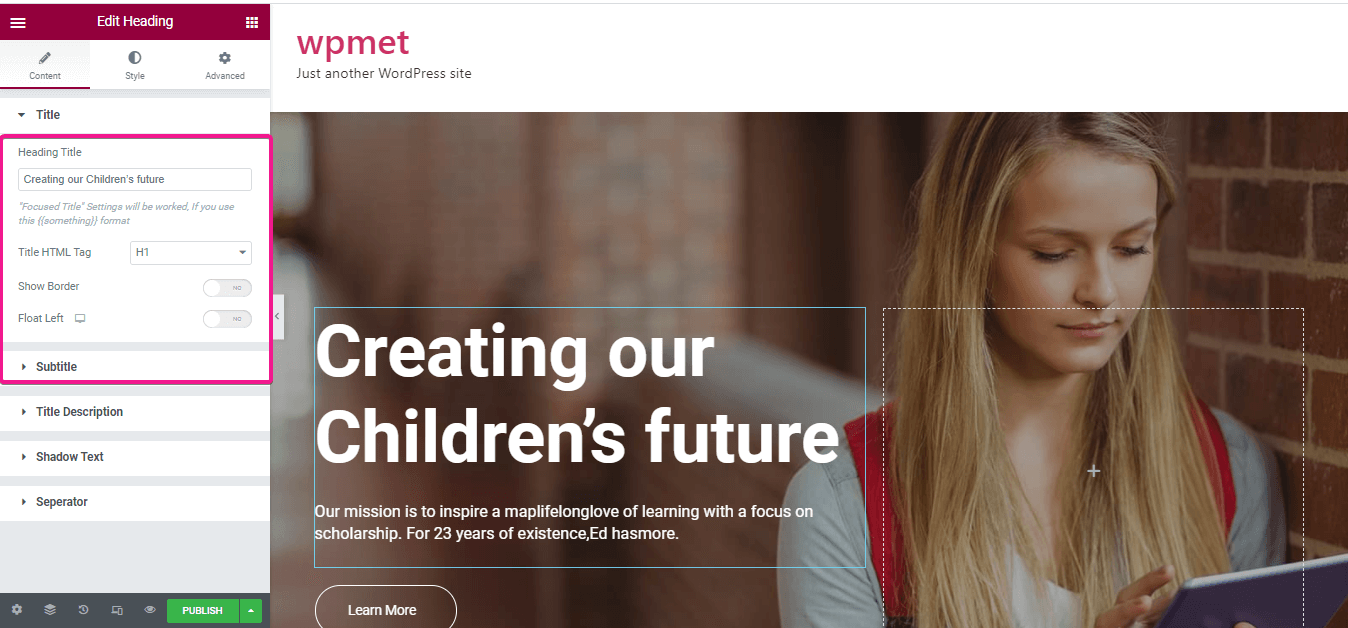
Danach müssen Sie eine Titelbeschreibung hinzufügen, indem Sie die Titelbeschreibungsoption aktivieren und Ihre gewünschte Beschreibung eingeben. Sie können diese Funktion auch ausblenden, wenn Sie möchten.
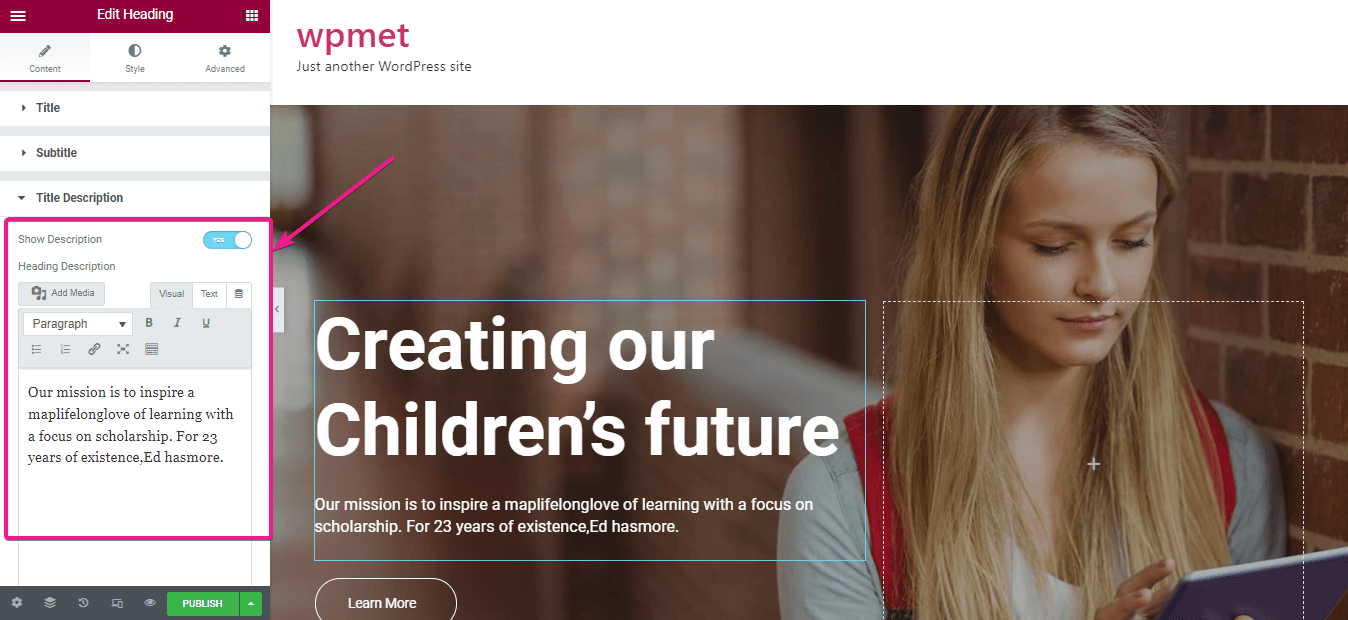
Außerdem können Sie Schattentext und Trennzeichen anzeigen, indem Sie die Schaltfläche Schattentext und Trennzeichen aktivieren.
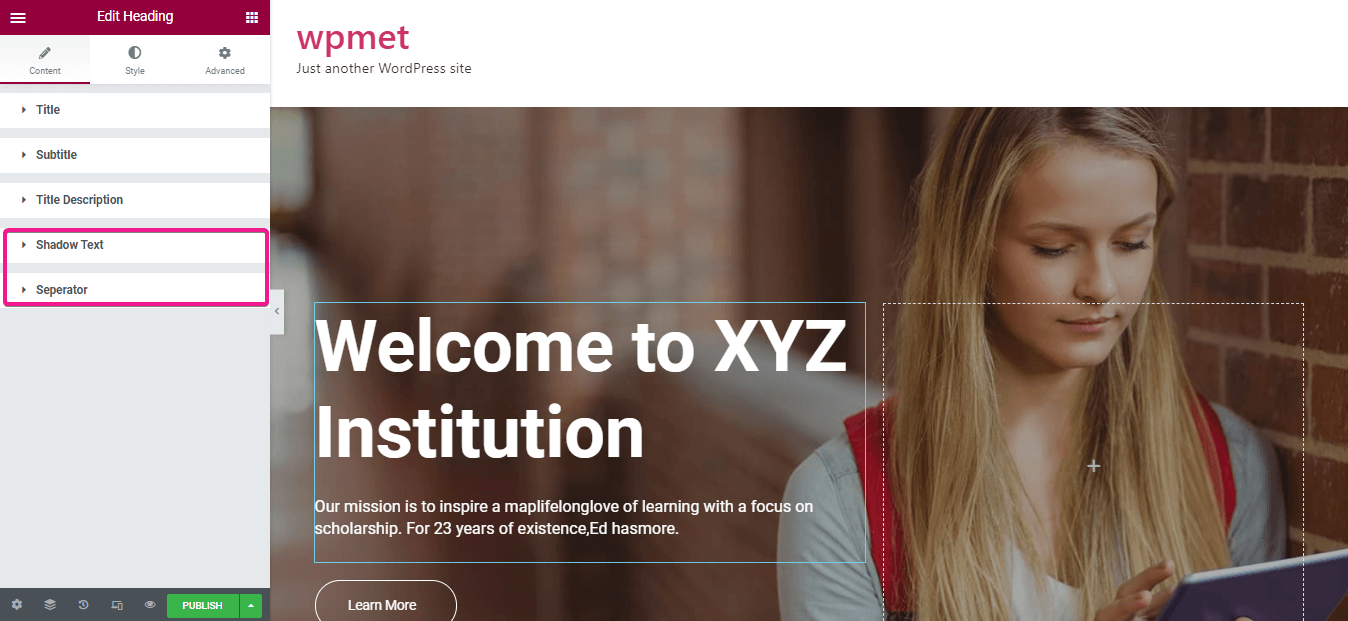
Schritt Nr. 4: Stilanpassung mit ElementsKit.
Hier müssen Sie die Ausrichtung Ihres Inhalts auswählen. Dies kann links, mittig oder rechts sein.
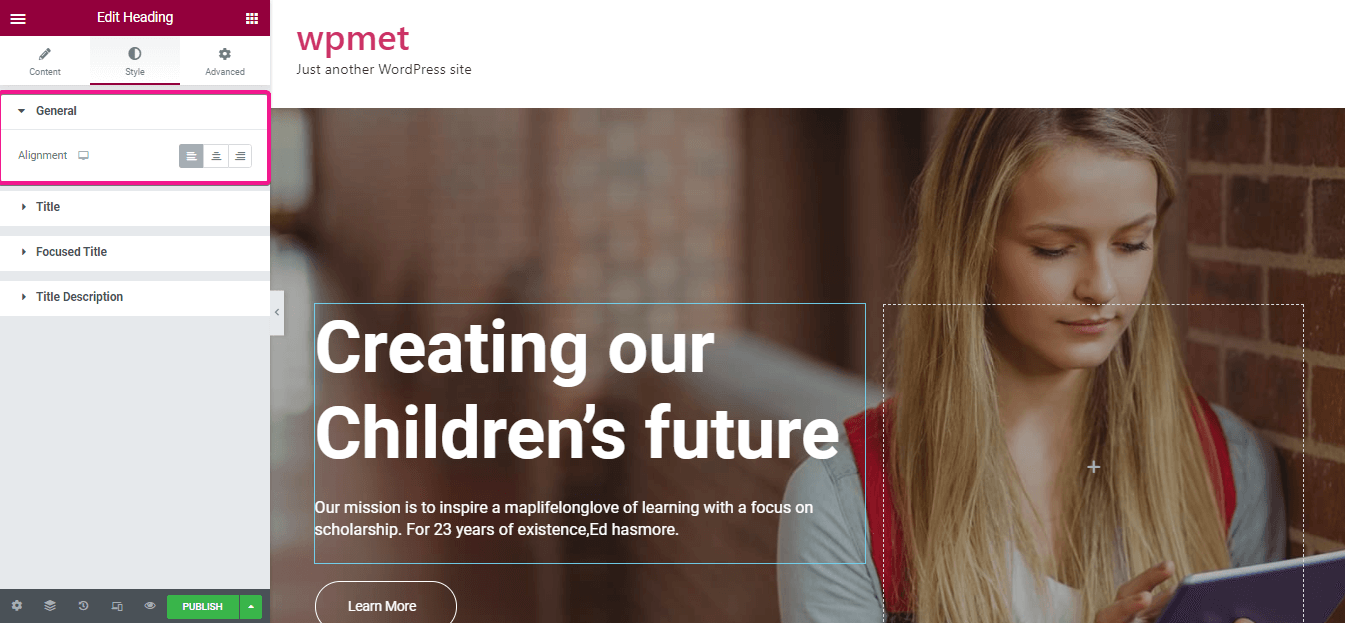
Jetzt müssen Sie Ihren Titel durch Bearbeiten gestalten:
- Primäre Textfarbe: Legen Sie die Farbe für Ihren Titel fest.
- Textschatten: Fügen Sie Schatten hinzu, indem Sie Textschatten aktivieren.
- Rand : Bearbeiten Sie hier den Rand.
- Typografie: Wählen Sie eine geeignete Typografie für Ihre Seite, die zu Alumni-Websites passt.
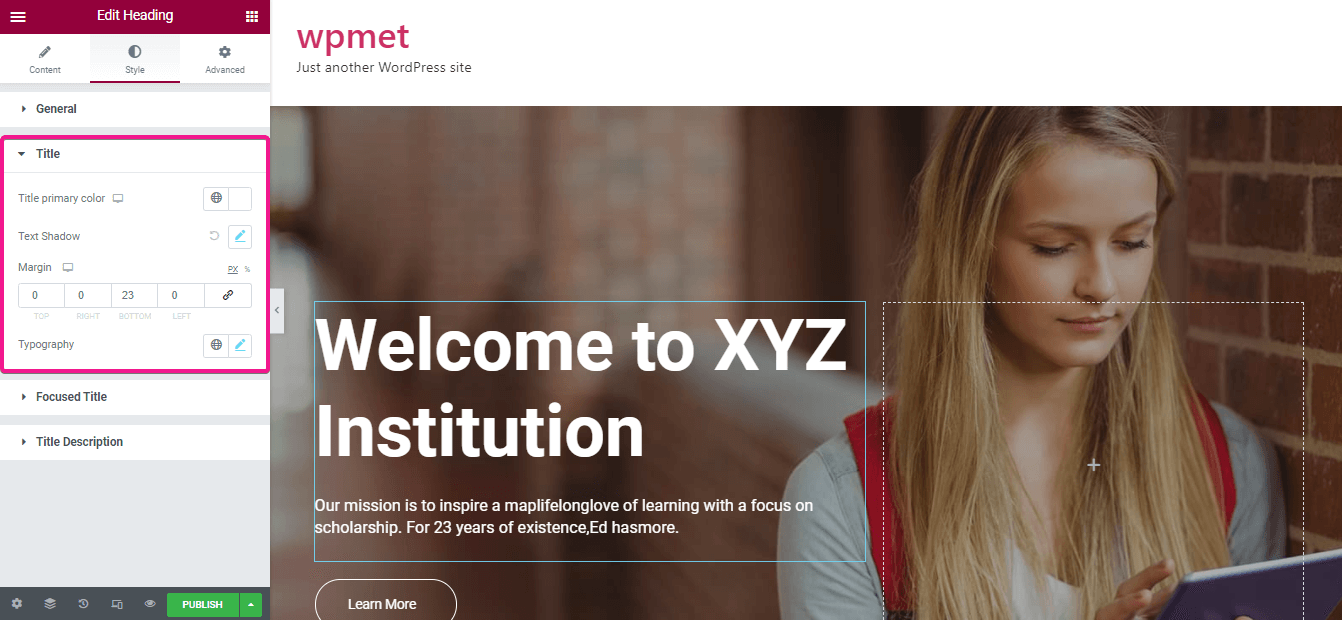
Wie den Titel können Sie auch den Fokustitel anpassen. Mit dieser Option können Sie Folgendes bearbeiten:
- Titel Primärfarbe.
- Typografie.
- Textdekorationsfarbe.
- Textschatten.
- Polsterung.
- Hintergrundfarbe.
- Textfüllung.
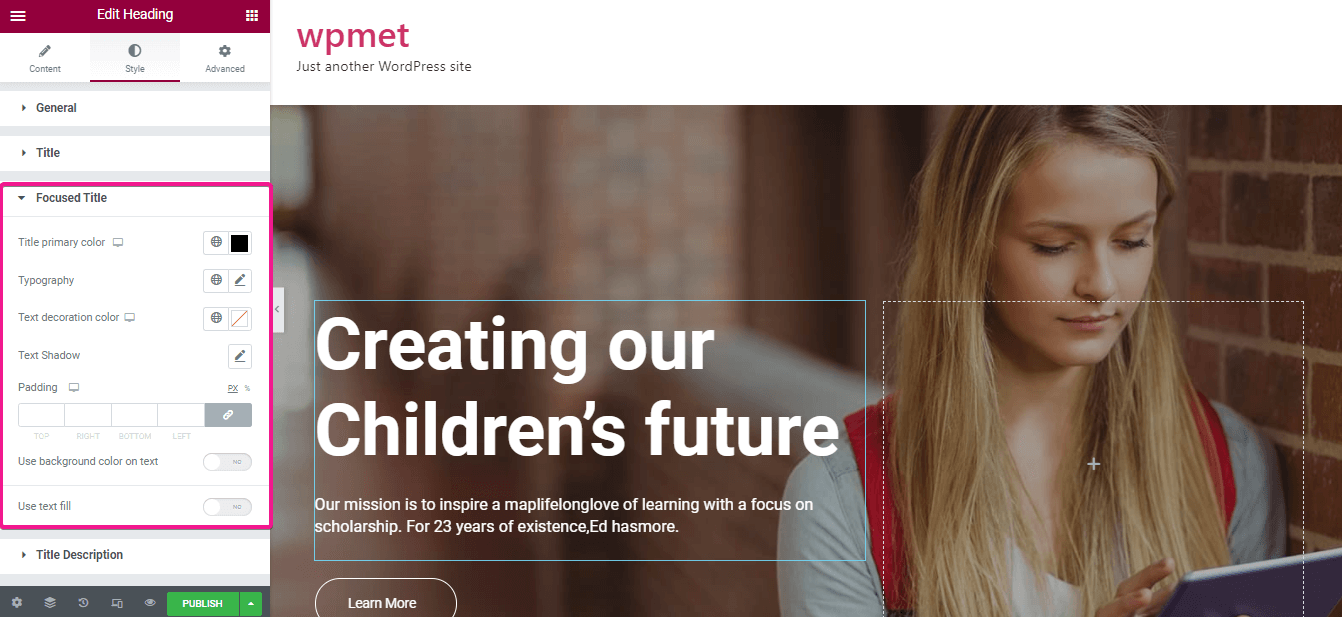
Jetzt müssen Sie die Titelbeschreibung genau wie den Titel und den Fokustitel bearbeiten.
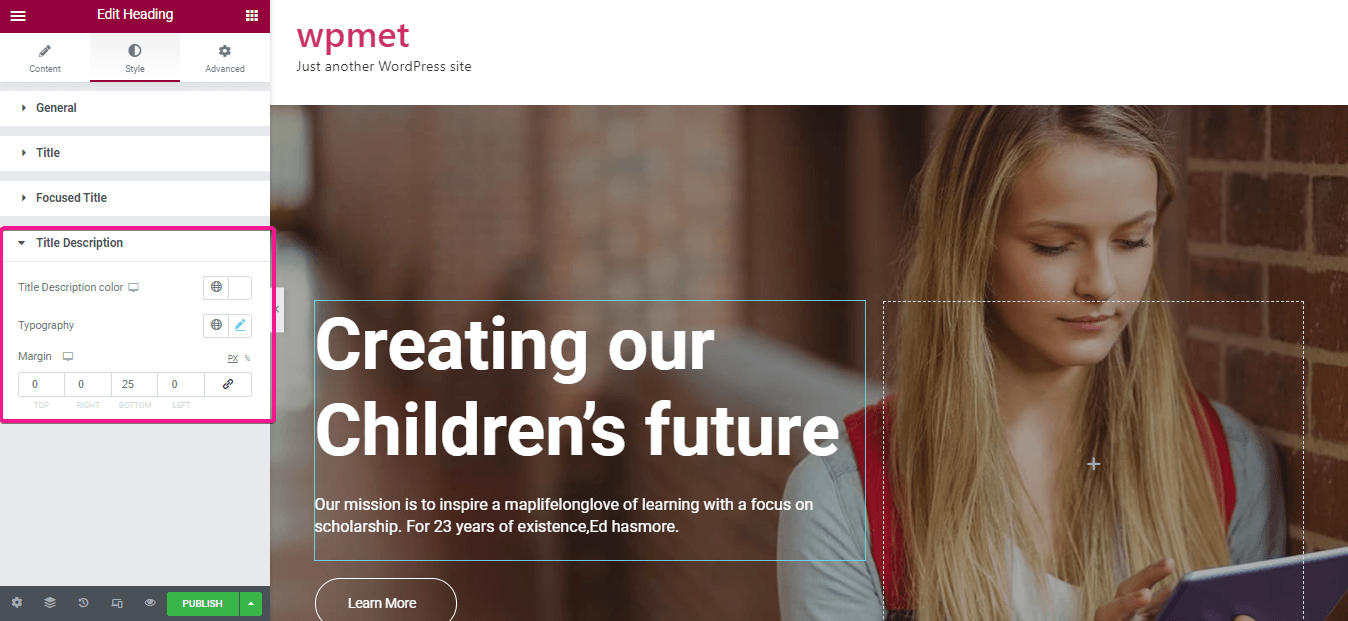
Mit ElementsKit können Sie sogar jedes einzelne Teil an Ihre Anforderungen anpassen. Klicken Sie einfach auf den Teil, den Sie bearbeiten und nach Ihren Wünschen anpassen möchten. Hier habe ich den Bildteil ausgewählt und Bilder hinzugefügt sowie Bildgröße, Ausrichtung, Bildunterschrift und Link angepasst.
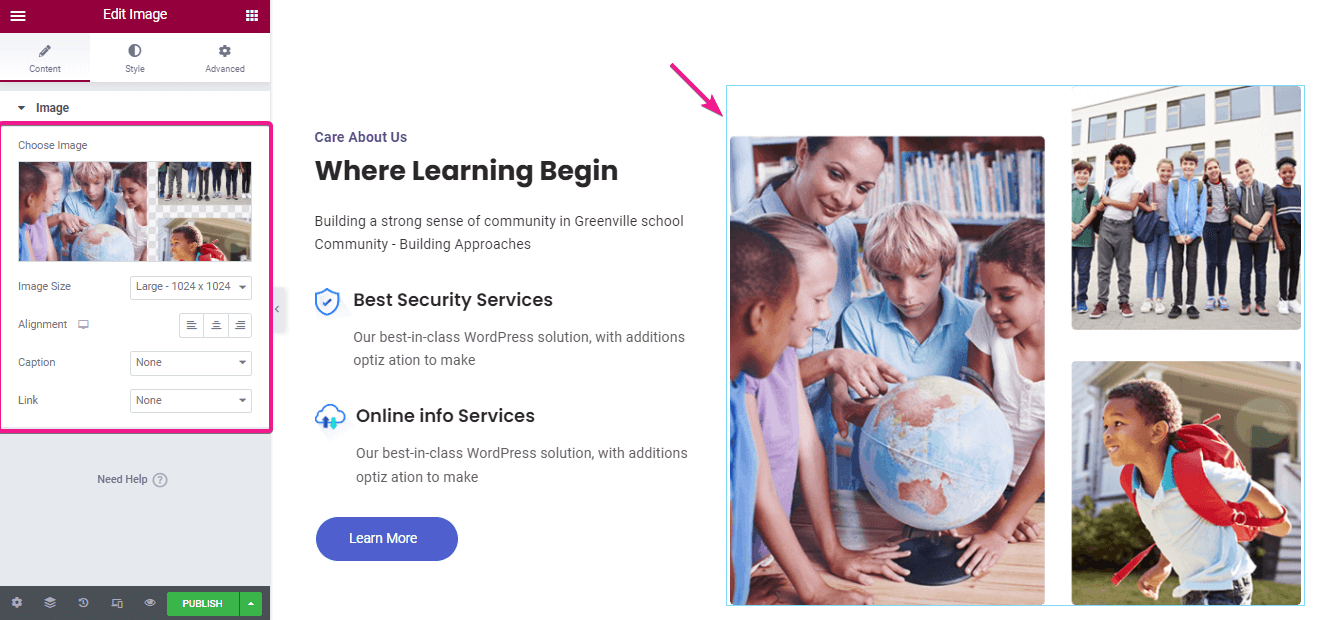
Schritt #5: Veröffentlichen Sie Ihre Alumni-Website.
ElementsKit bietet auch viele kostenlose Kopf- und Fußzeilen zum Erstellen jeder Art von Website. Sie können diese Kopf- und Fußzeilen verwenden, um ansprechendere Alumni-Websites zu erstellen.
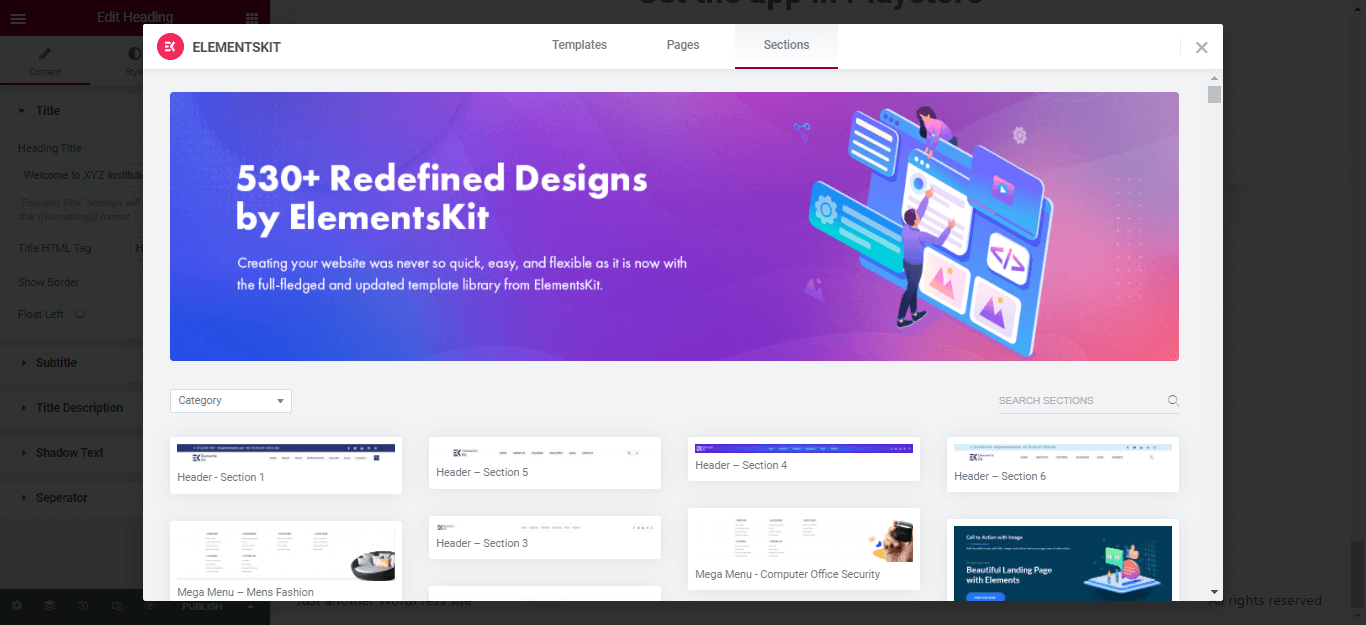
Klicken Sie abschließend auf die Schaltfläche „Veröffentlichen“, um Ihre Alumni-Website live zu schalten.
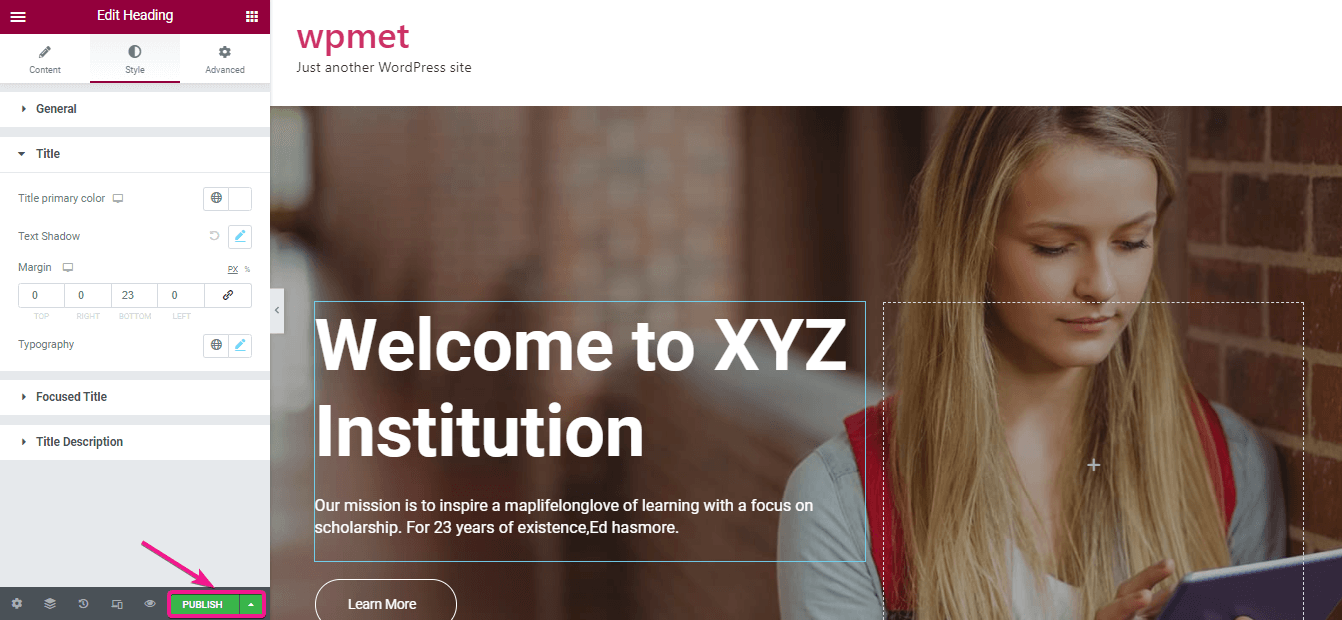
Der finale Look Ihrer Alumni-Website

Starten Sie mit Ihrer Alumni-Website durch
Da Sie wissen, wie man Alumni-Websites mit WordPress erstellt, ist es an der Zeit, eine für Ihre Organisation zu erstellen und diese Website zu pflegen. Sie können Ihre Alumni-Website ganz einfach erstellen, indem Sie die oben genannten fünf Schritte ausführen, und Ihre Website auch pflegen, indem Sie die Wartungsaktivitäten für die WordPress-Website ordnungsgemäß durchführen.
Um Ihre Alumni-Website ordnungsgemäß zu betreiben, müssen Sie Ihrer Website verschiedene Formulare hinzufügen. Zum Beispiel Anmeldeformulare, Spendenformulare, Kontaktformulare usw. Alle diese Formulare sind für Alumni-Websites erforderlich. Ohne diese Formulare wird Ihr Zweck, eine Alumni-Website zu erstellen, nicht erfüllt.
WordPress bietet jedoch verschiedene Formularersteller und einer der besten Formularersteller ist MetForm . Mit diesem Formularersteller können Sie ganz einfach hochkonvertierende Formulare erstellen . Dadurch wird Ihre Website zu einer der besten Alumni-Websites. Nachdem Sie also eine Alumni-Website erstellt haben, fügen Sie Ihrer Website die erforderlichen Formulare hinzu, und Ihre Website ist fertig.
